WPS如何设置打印清晰图像 WPS设置打印清晰图像的方法
很多小伙伴之所以会选择使用Wps软件对文字文档进行编辑,就是因为wps不仅能够编辑文档内容,还能够对文档进行打印设置。当我们想要在打印时保证图像的清晰度时,有的小伙伴可能不清楚具体的操作方法,接下来小编就来和大家分享一下WPS Word文字文档设置打印清晰图像的方法。

WPS Office校园版 V6.6.0.2825 官方免费安装安装版
- 类型:办公软件
- 大小:37.6MB
- 语言:简体中文
- 时间:2015-08-20
WPS设置打印清晰图像的方法
1、第一步,我们先点击打开电脑中的WPS软件,然后在WPS软件页面中选择一个文字文档,点击打开该文档

2、第二步,打开文字文档之后,我们在文档的编辑页面中找到打印预览工具,点击打开该工具
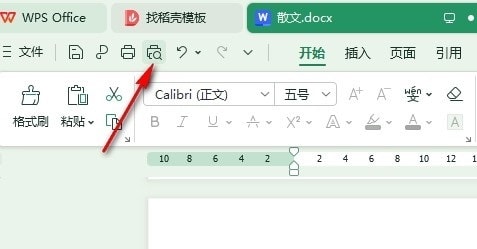
3、第三步,在打印设置页面中,我们将“打印机”设置为“发送到WPS高级打印”,然后打开设置图标,进入高级打印设置页面

4、第四步,接着在发送到WPS高级打印属性弹框中,我们找到“DPI”选项,点击打开该选项

5、第五步,打开“DPI”选项之后,我们在下拉列表中选择一个较大的数值,然后点击确定选项即可,DPI数值越大,打印的图像越清晰,同样的也会占用更大的空间
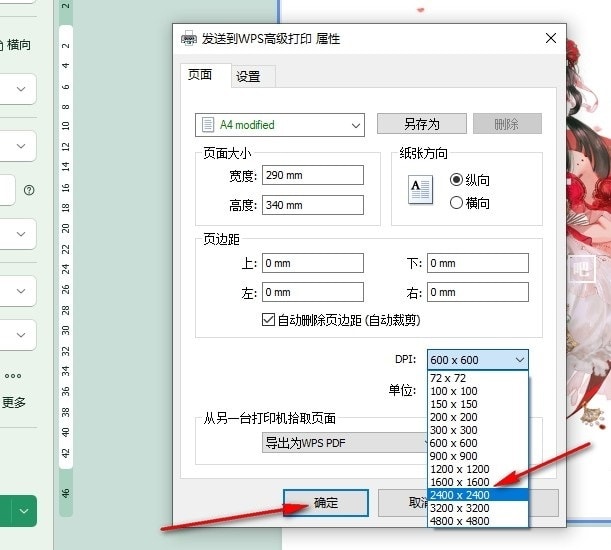
以上就是小编整理总结出的关于WPS Word文字文档设置打印清晰图像的方法,感兴趣的小伙伴快去试试吧。
